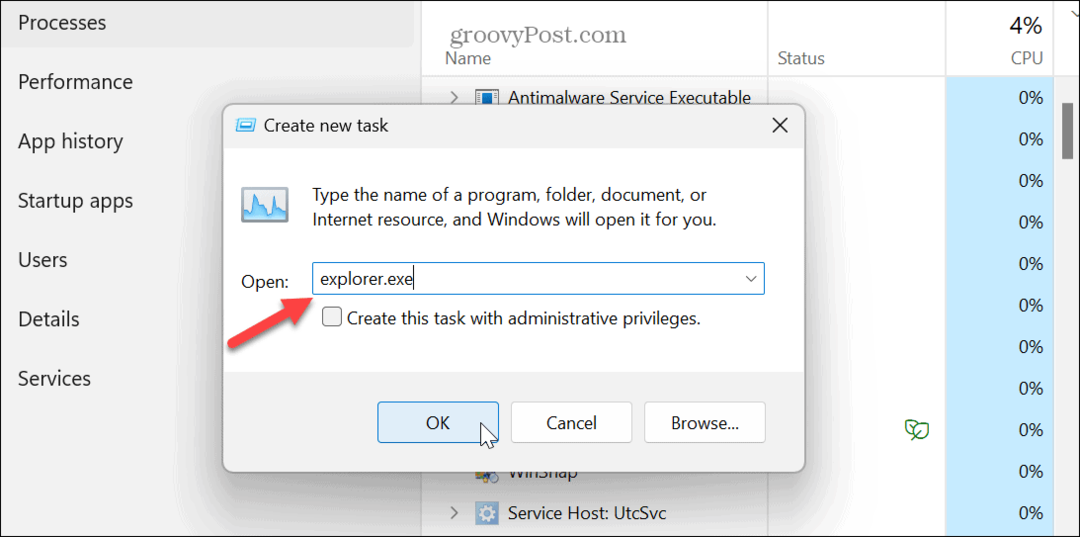Kako izbrisati povijest pregledavanja i predmemoriju u pregledniku Google Chrome
Privatnost Google Chrome Windows 10 Google Mac Os / / March 16, 2020
Ažurirano dana

Google Chrome prati sve vrste povijesti web preglednika. Pogledajmo kako očistiti predmemoriju, povijesti i kolačiće Google Chrome na Microsoft Windows i MacOS.
Chrome obavlja izvrstan posao pohrane vaše povijesti pregledavanja, predmemorije i kolačića kako bi optimizirao performanse i upotrebljivost surfanja Internetom. To je rečeno, ako želite malo privatnosti ili jednostavno želite upravljati tijesnim brodom, uklanjanje starih podataka preglednika dobra je praksa redovito. Iako vam Chrome to omogućuje automatski očistite kolačiće svaki put kada zatvorite preglednik, brisanje povijesti i predmemorije potrebno je obaviti ručno. Srećom, Chrome je jednostavan postupak za oba sustava Windows, Mac i Windows mobilni, ali za one čitatelje koji to još nikad nisu učinili, jednostavno slijedite korake u nastavku.
Kako izbrisati predmemoriju preglednika Google Chrome, automatsko dovršavanje, povijest pregledavanja i kolačiće u sustavu Windows ili macOS
U pregledniku Google Chrome kliknite ikonu Više ikona  > postavke
> postavke
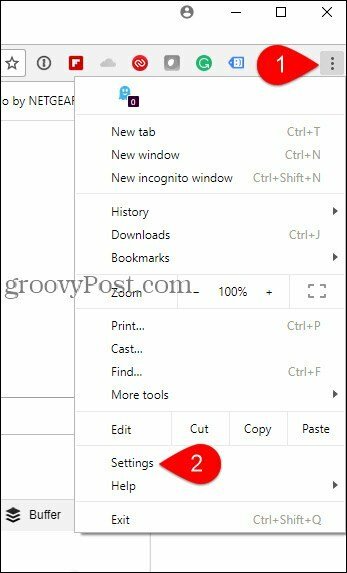
Bilješka: Ako želite više tipkovnih prečaca, evo tipki za Mac i Windows
- Windows CTRL + SHIFT + DEL
- macOS: shift + naredba + izbriši
Klik Napredna > Obriši podatke pregledavanja

Na izborniku Izbriši podatke pregledavanja kliknite padajući izbornik i odaberite vremenski okvir koji želite popraviti. Možete izbrisati i ostale podatke pregledavanja, uključujući:
- Izbriši povijest pregledavanja
- Izbriši povijest preuzimanja
- Izbriši predmemorirane slike i datoteke
- Izbrišite kolačiće i ostale podatke web mjesta
- Izbrišite spremljene lozinke
- Izbrišite podatke za automatsko popunjavanje
- Izbrišite podatke s hostom
- Brisanje licenci za medije
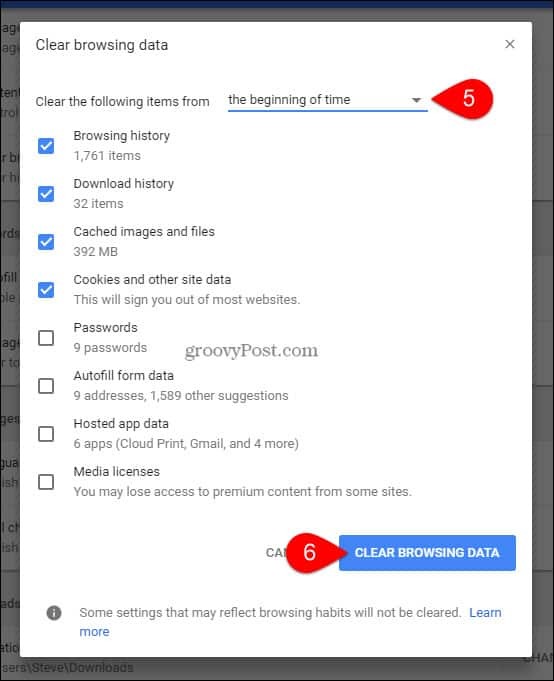
Sada bi trebalo očistiti predmemoriju i povijest Google Chromea! Google je slijedio Primjer Firefoxa što olakšava čišćenje predmemorije i iznenađujuće cijeli postupak izgleda i djeluje vrlo slično.